Mijn Workspace Email toevoegen aan Samsung E-mail in Android
Stap 4 van de serie Mijn Workspace e-mailaccount instellen.
Voeg je e-mail Workspace e-mailaccount toe aan Samsung E-mail op je Android-apparaat. Dan kun je zakelijke e-mails versturen en ontvangen vanaf je telefoon.
- Open je app voor e-mail.
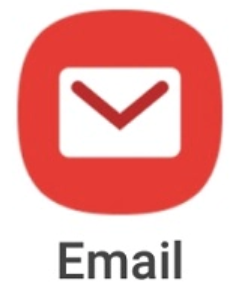
- Nieuwe gebruikers: je ziet het scherm om een E-mailadres in te stellen.
- Bestaande gebruikers: selecteer
 Menu, tik op Instellingen en selecteer Account toevoegen.
Menu, tik op Instellingen en selecteer Account toevoegen.
- Selecteer op het scherm E-mailadres instellen Overig.
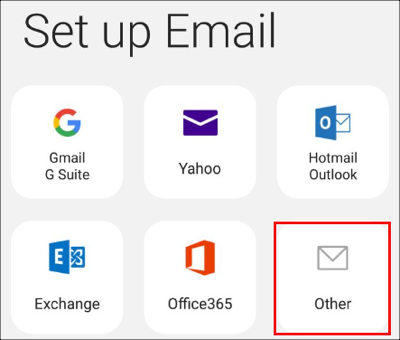
- Typ je E-mailadres en Wachtwoord en klik op Aanmelden.
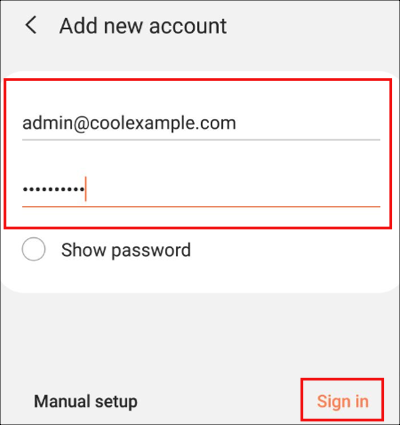
- Je app Samsung E-mail ontdekt automatisch de instellingen van je e-mailaccount. Daarna wordt de inbox van je e-mailadres geladen op je Android-apparaat.
Je e-mail is ingesteld op je Android-apparaat. Je kunt aan de slag! Als je je e-mail wilt toevoegen aan een ander apparaat, klik je op Vorige. Als alles is ingesteld, ga je naar de volgende stap!
Probleemoplossing
- Als Android je e-mailaccount niet automatisch kan ontdekken, kun je de volgende instellingen voor de server en poort instellingen:
- IMAP binnenkomende server: imap.secureserver.net:993
- IMAP-wachtwoord: Workspace-wachtwoord
- SMTP uitgaande server: smtpout.secureserver.net:465 (of 587)
- SMTP-wachtwoord: Workspace-wachtwoord
- Als je nog steeds je e-mail van Workspace Email niet kunt toevoegen aan Samsung Email, probeer dan onze stappen voor probleemoplossing.